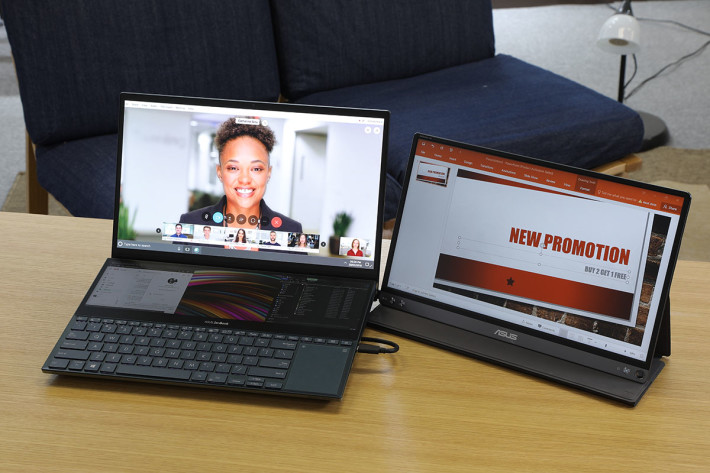本地疫情持續發展,大家都要習慣在家工作及學習,近期大吹網上學習風,而又如何保持教學及學習的效率? 今次專題將利用 ASUS 的產品,示範如何從應用層面出發,以善用 Notebook 屏幕,增加桌面視野、提升網速、改善視像及話音質素。
桌面擴增 ASUS ZenBook Pro Duo
疫情期間,為方便在家中工作同時,亦能夠隨時在公司、屋企兩邊走,靈活性高的筆電自然是最佳選擇。不過,一般筆電屏幕工作空間相當有限,市場上少有如 ZenBook Pro Duo 這類產品,它是現時市場唯一會在筆電中提供 4K 雙屏幕功能,兩個畫面尺寸分別達到 15.6 吋及 14 吋,雙芒工作,好處自然不用多講,加上雙屏幕採用觸控式設計,配合 ASUS Pen,可以即時書寫及畫出重點,過程自然更加方便, 感覺亦更加專業。


售價:$31,998
網址:按此
ScreenPad Plus 提升視野
ZenBook Pro Duo 中提供了上下兩組 4K 超高清屏幕,除了可以顯示更多內容外,透過本身的 ScreenPad Plus 介面,還可以將不同的視窗內容分割或延伸到畫面之中,用戶只要一鍵便可以將視窗在上下畫面中切換。另外亦可以把上下兩個畫面延伸成一個特大畫面,又或者將幅屏幕的畫面作出三等份分割, 而且無需設定,一下子就已經預設使用,相當就手。
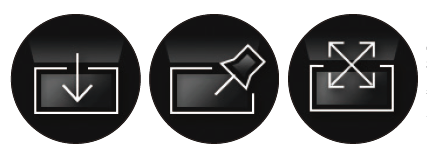
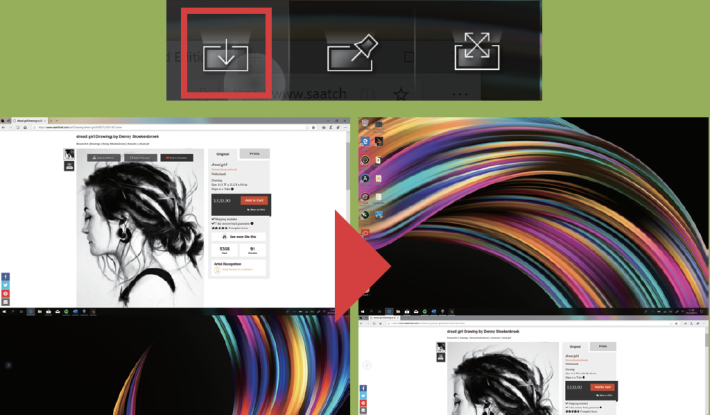
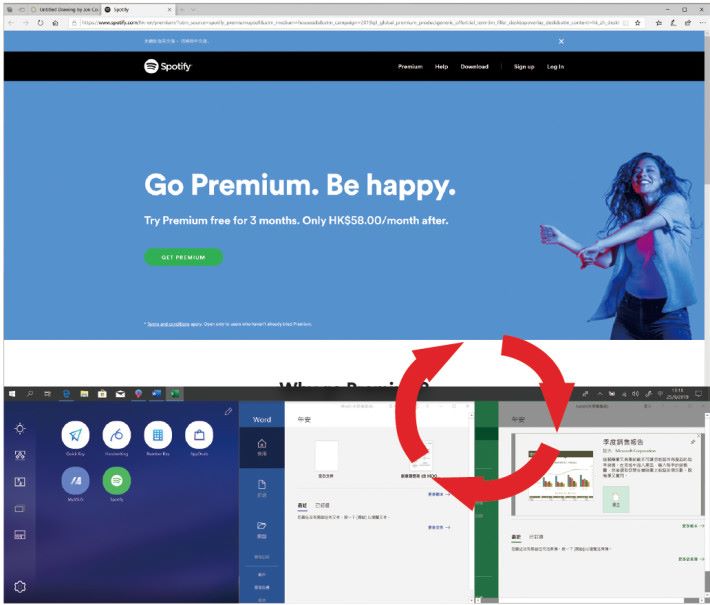
常用工作組合設定
常用工作組合是 Zenbook Pro Duo 在 ScreenPad Plus 中的一個強大功能,可以讓用家自選設定 4 組常用的工作組合,只要按下快速鍵,系統就會將組合中的所有程式打開,用戶便可以在不同的工作組合之間作出轉換,工作起來就更加就手。
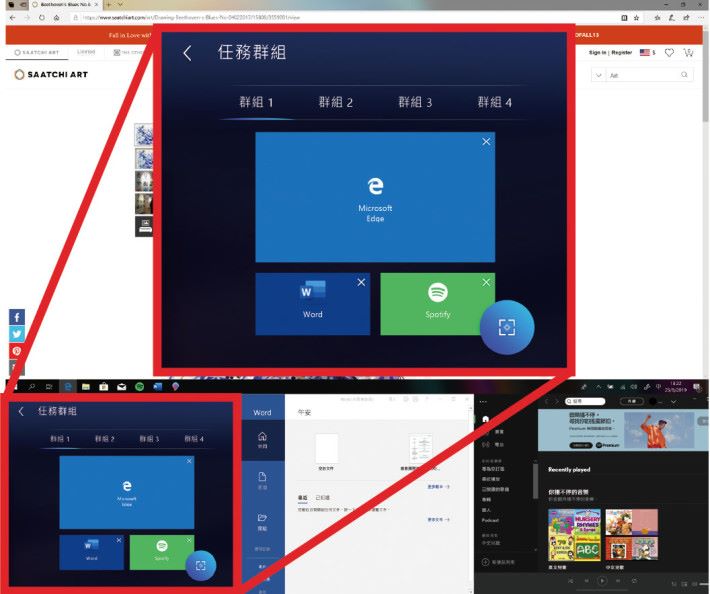
內容再擴闊 ASUS ZenScreen Go MB16AP
假如大家本身已有一部相當不錯的 Notebook,又覺得屏幕不夠用,大可選擇加多一個屏幕,但對香港家居環境要在家中放多一部傳統屏幕,談何容易。幸好技術進步令到屏幕輕量化,就像 ZenScreen Go MB16AP,重量只有 0.78kg,厚度只有 8mm,平時要收藏起來話咁易,畫面能提供到 15.6 吋可視尺吋,加上採用 1,920×1,080 IPS 面板,畫質有保證。屏幕亦可以透過背面的擋板接疊成不同的角度,方便用戶一邊視像會議, 一邊處理文件。另外廠方亦備有可觸控型號 MB16AMT,售價為 $4,599,方便用戶操作更直接。

售價:$3,299
網址:按此